コインチェック(Coincheck)でXRP(リップル)を売買したいけどどうやったらいいの?
初めて取引する方は、こういったお悩みを抱えているでしょう。
本記事では、コインチェック(Coincheck)でXRP(リップル)の買い方・売り方について知識が全くない人でも分かりやすく取引するためのマニュアルです。
この記事を読めば、仮想通貨XRPの売り買いの仕方を一発で覚えられるので初心者の方でも安心です。
まずは、XRP(リップル)を購入するための流れをまとめました。
- コインチェックの口座を開設
- 日本円を入金
- XRP(リップル)の売買開始
以上のたった3ステップでXRPのトレードが始められます。
コインチェック(Coincheck)の口座開設
XRP(リップル)を購入するにあたって、暗号資産取引所であるコインチェック(Coincheck)の口座開設が必要です。
コインチェック(Coincheck)の口座開設方法の記事では、登録から本人確認の手順まで詳しく解説しております。
続いて、日本円を入金しましょう。
コインチェック(Coincheck)に日本円を入金
XRP(リップル)を購入するには、コインチェックに日本円を入金します。
入金方法については、以下の記事で詳しく解説しております。併せてチェックしてください。
コインチェックの入金方法は、3種類あります。
・銀行振込
・コンビニ入金
・クイック入金
銀行振込に慣れていない方は、コンビニ入金がとても簡単です。リアルタイムで反映されますが、手数料が発生することを覚えておいてください。
筆者のおすすめは、24時間リアルタイム入金に対応しているネットバンキングなどから銀行振込することです。
同行宛てであれば手数料も無料なので費用も節約できます。
入金が完了したら早速、XRPを購入してみましょう。
コインチェック(Coincheck)でXRP(リップル)の買い方
XRP(リップル)は、コインチェック(Coincheck)の「販売所」で取り扱われています。
このブログ投稿時点では、取引所には上場していません。
ちなみにですが、取引所に上場しているコインは、BTC、WBTC、LSK、MONA、DAI、PLT、FNCT、ETCとなっています。
販売所では、リップルの他にも数多くのコインが取り扱われています。
それでは、XRP(リップル)の購入手順を解説していきます。
コインチェック(Coincheck)にログイン
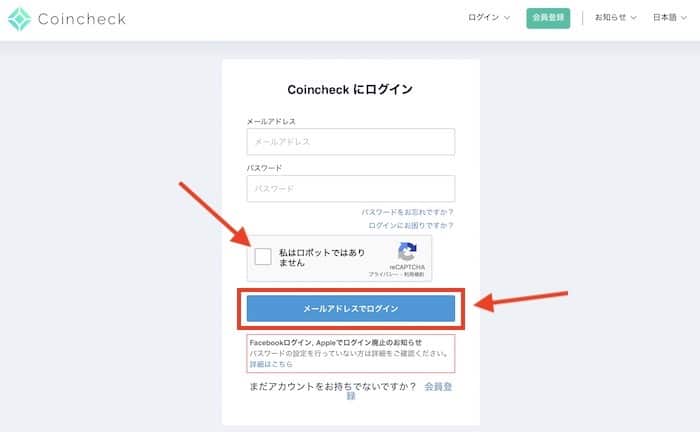
メールアドレスとパスワードを入力します。
キャプチャにチェックを入れます。
「メールアドレスでログイン」をクリックしましょう。
2段階認証をする
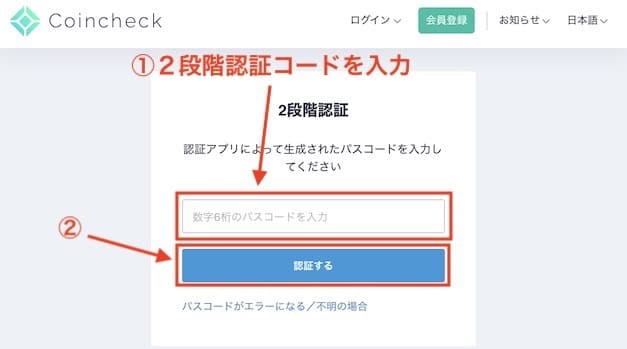
2段階認証を設定している場合は、解除することでログインができます。
iPhoneもしくは、AndroidのスマホからGoogle Authenticatorアプリを開いて解除しましょう。
「認証する」ボタンをクリックします。
まだ2段階認証を導入していない場合には、以下の記事から設定手順が確認できます。二段階認証は、ハッキング対策になるので必ず設定しておきましょう。
・コインチェック|2段階認証の設定と再設定、解除する方法を解説
販売所(購入)の画面を開く
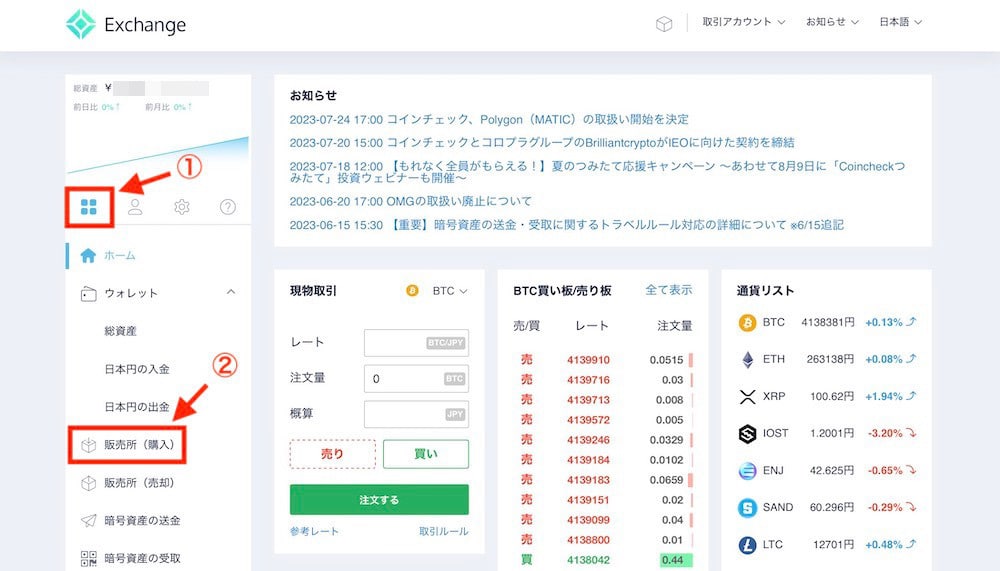
左上の四角マークをクリックします。
ウォレット内にある「販売所(購入)」を選択します。
スマホからですと、画面下の「販売所」をタップして、XRPを選択しましょう。続けて「購入」をタップします。
XRP(リップル)を選択して購入
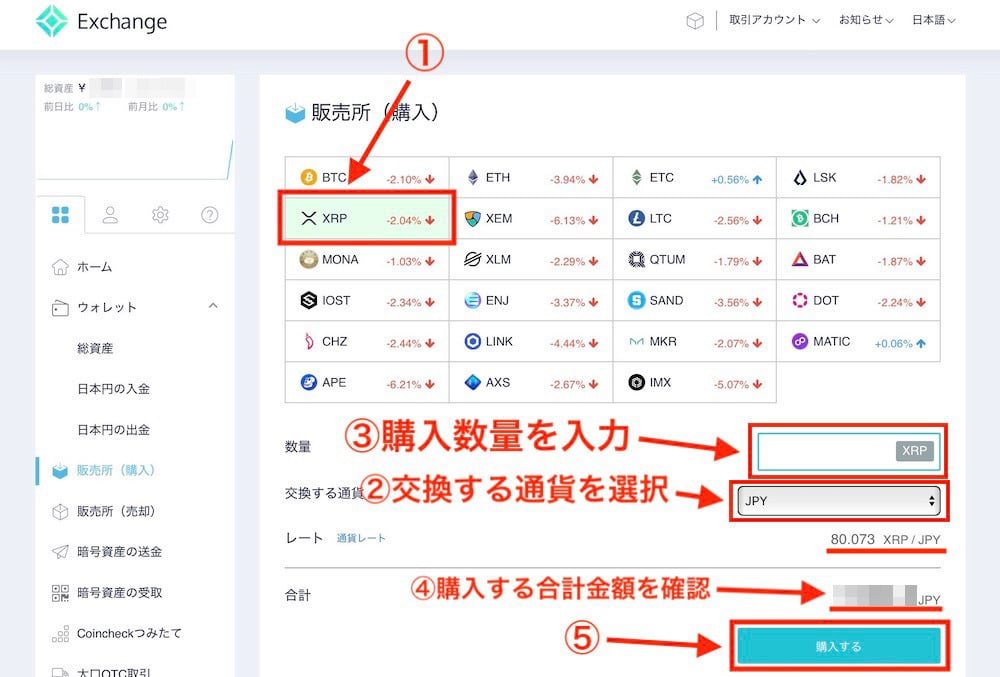
取引可能な仮想通貨が一覧で表示されるので、XRPをクリックしてください。
交換する通貨のペアがJPY(円)になっていることを確認しましょう。
購入する数量を入力します。
レートと合計金額(投資金額)に間違いがないか確認します。
問題がなければ、「購入する」をクリックしましょう。
ちなみにですが、販売所でXRP(リップル)の注文注文金額は、500円となっています。
金額を再度確認して購入
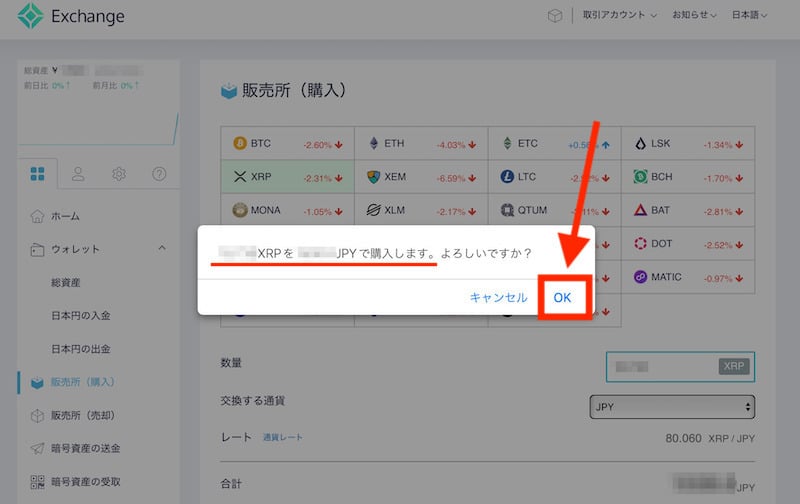
購入枚数と金額の確認画面が表示されます。
記載の内容で問題がなければ「OK」をクリックしてください。
これで、XRPの購入が完了です。
ウォレットでは、購入したXRPの枚数や金額をポートフォリオで確認できます。
購入したXRP(リップル)を確認する方法
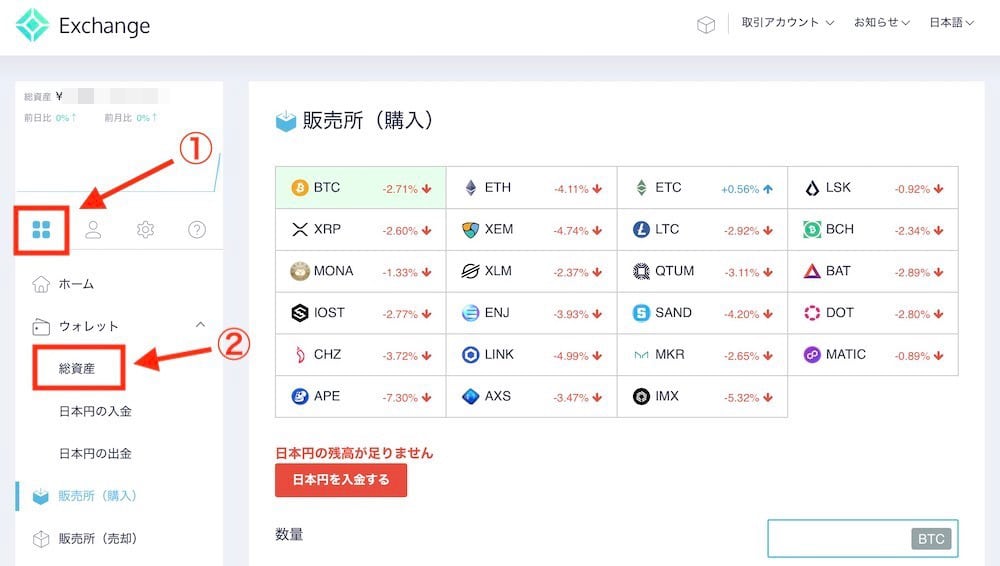
左上の四角マークをクリックします。
ウォレット内にある「総資産」を選択しましょう。
ポートフォリオを確認する
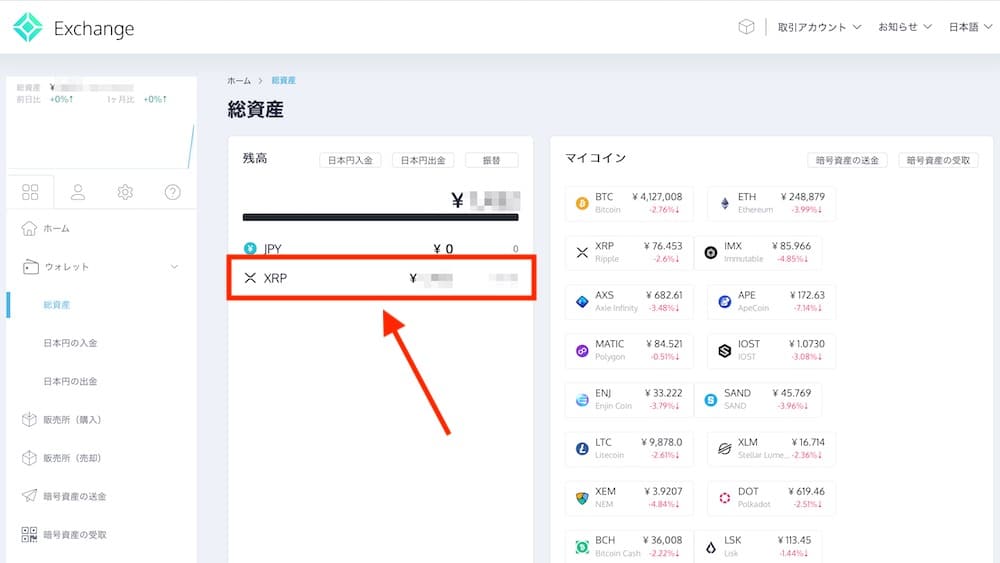
先程購入したXRPが表示されました。
現在の価値と枚数が表示されています。
一番上には、合計残高を見ることができます。
続いて、購入したXRPを売る手順を解説します。
コインチェック(Coincheck)でXRP(リップル)の売り方
XRP(リップル)の相場が上昇、下落しているときに利益を出したり、損切りすることを考えるかもしれません。
そういった場合に、売り方が分からないと焦ってしまいますね。
コインチェック(Coincheck)での売却方法を学んでおくことで、売るタイミングでの準備ができます。
買うだけでなく、売り方もしっかり学んでおきましょう。
コインチェック(Coincheck)にログイン
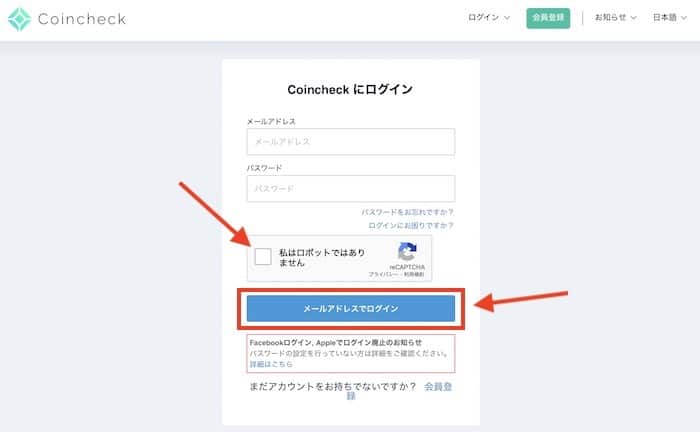
メールアドレスとパスワードを入力します。
キャプチャにチェックを入れます。
「メールアドレスでログイン」をクリックしましょう。
2段階認証をする
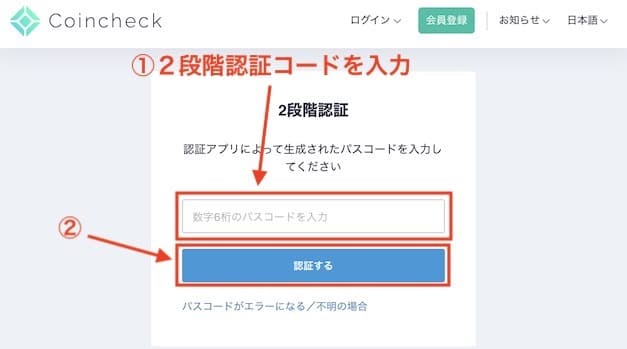
2段階認証を設定している場合は、解除することでログインができます。
iPhoneもしくは、AndroidのスマホからGoogle Authenticatorアプリを開いて解除しましょう。
「認証する」をクリックします。
まだ2段階認証を導入していない場合には、以下の記事から設定手順を確認できます。二段階認証は、ハッキング対策になるので必ず設定しておきましょう。
・コインチェック|2段階認証の設定と再設定、解除する方法を解説
販売所(売却)画面を開く
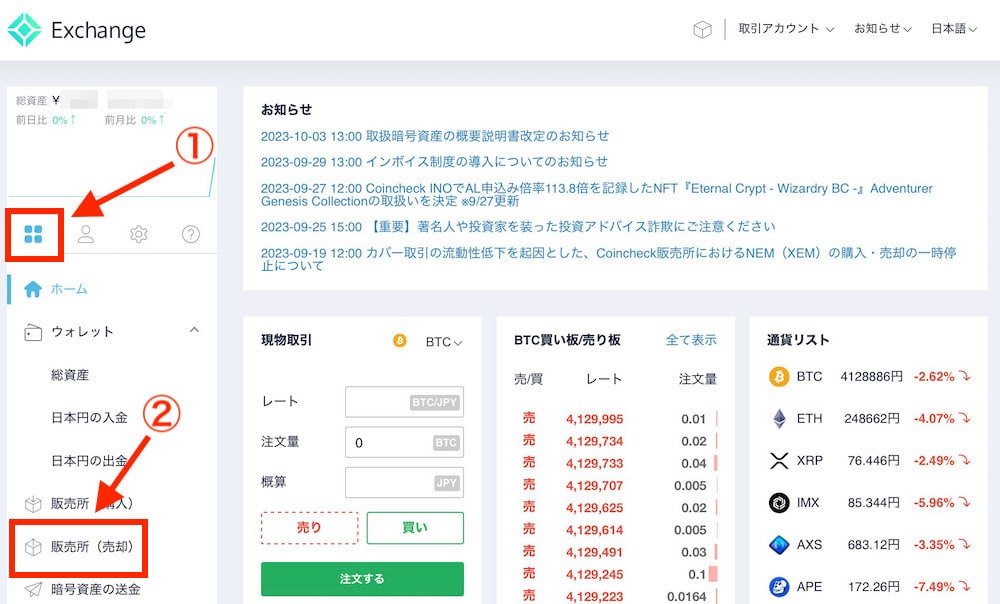
左上の四角マークをクリックします。
ウォレット内にある「販売所(売却)」を選択してください。
XRP(リップル)を選択して売却
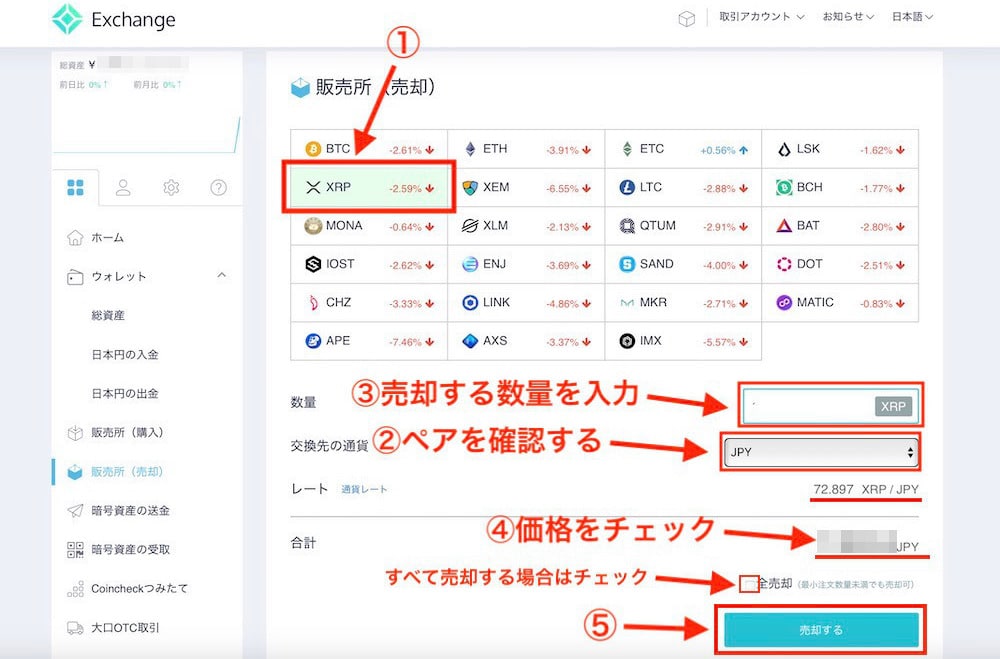
取引可能な仮想通貨が一覧で表示されるので、XRPをクリックしてください。
交換する通貨のペアがJPY(円)になっていることを確認しましょう。
売却する数量を入力します。
すべて売却する場合には、売却するボタンの上にある「全売却」にチェックを入れてください。
レートと合計売却金額に間違いがないか確認します。
問題がなければ、「売却する」をクリックしましょう。
金額を再度確認して売却
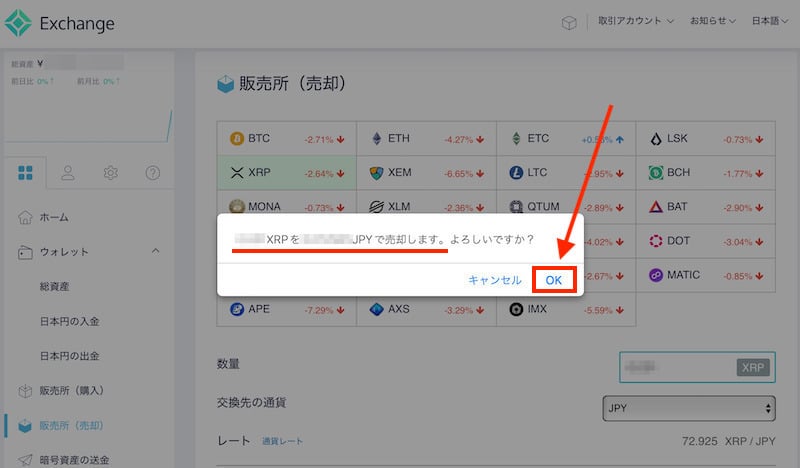
購入枚数と金額の確認画面が表示されます。
記載の内容で問題がなければ「OK」をクリックしてください。
これで、XRPの売却が完了です。
まとめ
今回の記事では、コインチェック(Coincheck)でXRP(リップル)の買い方・売り方を解説しました。
最後に、売買を始めるまでの手順をもう一度おさらいしましょう。
- コインチェックの口座を開設
- 日本円を入金
- XRP(リップル)の売買開始
簡単3ステップで取引が始められます。
XRP(リップル)は、革新的なコインで将来性も期待されています。
送金速度も早いので、決済や資産の移動手段としても利便性が高いです。
暗号資産は、海外や日本でも使われる機会が増えてきています。これからどんな世界になっていくのか楽しみですね。
コインチェックでは、500円といった少額からXRPの購入がはじめられます。口座開設や維持費も一切かからず無料です。まずは、口座開設の詳細をチェックしてみましょう。





